Ver/descargar facturas y cambiar los destinatarios de las facturas
Si su portal de facturación tiene este aspecto:
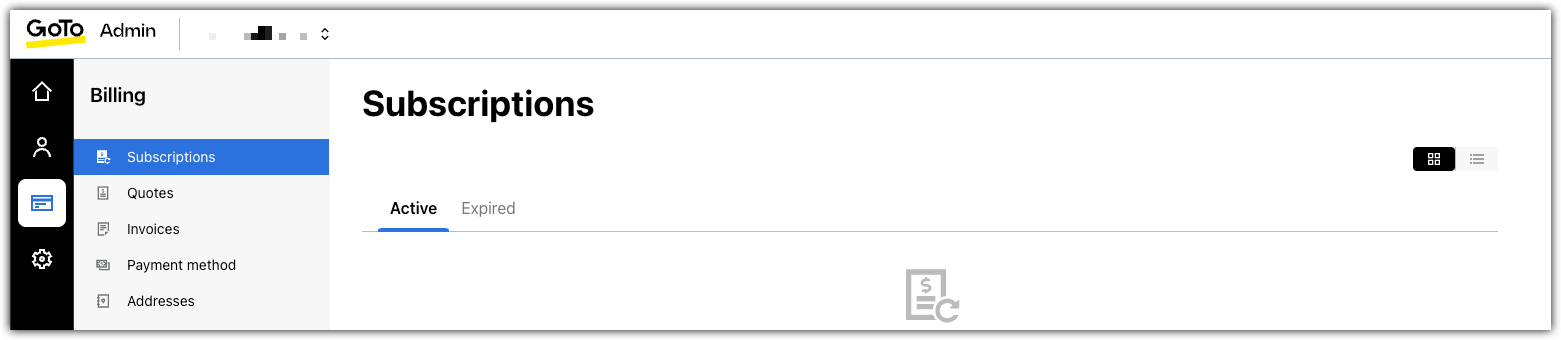
Si su portal de facturación tiene este aspecto:

- Inicie sesión en GoTo Admin.
- En el menú de navegación de la izquierda, seleccione Facturación para iniciar su portal de facturación asociado en una nueva pestaña.
Solución de problemas: Si no ve esta opción, vaya a la página Mi cuenta https://myaccount.logmeininc.com y seleccione Ir a Facturación para acceder al Centro de facturación específico.
- Para ver el saldo actual y el historial de facturas, seleccione . Seleccionar Ver para ver un desglose detallado de una factura concreta.
- Para descargar una factura, seleccione Descargar factura en la parte que desee guardar. Descargará el recibo de factura. Actualmente, esta opción no se mostrará para los pedidos de hardware.
- Para gestionar los destinatarios de su correo electrónico, seleccione y, a continuación, elija lo que quiere hacer:
- Añadir direcciones de e-mail en ¿Dónde debemos enviarle sus facturas mensuales?. Puede tener hasta 5 correos electrónicos.
- Cambio que es la Principal contacto de facturación y, a continuación, seleccione Guardar.
- Seleccionar
 para quitar a un destinatario.
para quitar a un destinatario.

